怎么复制整个电脑系统,如何复制当前电脑系统
1.如何把一台电脑上的系统复制到另一台电脑上
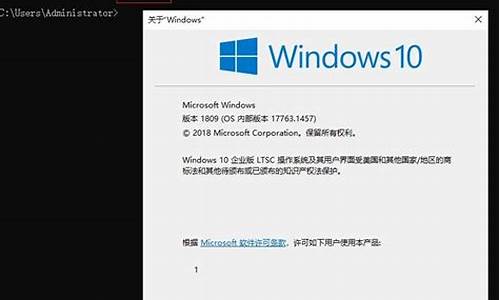
一、百度搜索分区助手下载,然后点击“立即下载”。
二、打开软件下载后,在分区助手窗口中,左键单击磁盘1的系统磁盘C,在窗口左侧,单击将系统迁移到固态磁盘(机械硬盘也单击此项)。
三、在打开的固态磁盘迁移系统中,单击下一步。
四、在“选择磁盘空间”窗口中,左键单击磁盘2的未分配空间,然后单击“下一步”。
五、在调整分区大小的窗口中,我们默认创建主分区,使用符号D(您可以稍后更改驱动器号),然后用鼠标向左拖动箭头指向的小点,将分区调整为101g(例如,如果以后安装双系统,软件程序将安装在系统盘,所以安装101g。如果您还没有准备好安装双系统,您只能安排大约50g)。然后单击“下一步”。
六、在“引导操作系统”窗口中,单击“完成”。
七、返回到分区助手窗口并单击左上角的提交。
八、弹出对话框后,单击执行。
九、单击“执行”,然后单击“是”。
十、计算机重新启动后,将自动执行系统迁移操作,在此期间将重新启动计算机2-3次。迁移系统完成后,请关闭计算机,断开电源,卸下源磁盘,将新磁盘连接到源磁盘的插槽,然后打开计算机。
如何把一台电脑上的系统复制到另一台电脑上
windows的系统文件是无法直接拷贝到U盘中使用的,我们可以将windows系统文件制作成备份文件,存储在U盘中,这样就可以利用存储在U盘中的备份文件重装系统或者还原备份。
支持对windows系统进行备份的软件有很多,这里就推荐一个相对比较简单易于操作的工具“一键ghost”,这个工具在各大软件网站均可下载到。
制作系统备份和备份还原的具体使用方法:
1、打开你已经安装好的“一键Ghost”工具,直接选择一键备份,路径可以默认,也可以手工更改;
2、此时弹出提示窗口,点击确定,(默认情况下,将会自动备份我们的C盘,并将备份文件存储在另一个盘中,当然这个可以使用高级模式更改);
3、等待系统重启后,一键备份模式会自动执行ghost备份的过程(整个备份过程全程自动执行,如果使用高级模式的话,需要手工进行处理)。
4、等到自动备份完成后,会重新进入windows系统,此时在刚才的备份路径下就会生成一个gho的备份文件,将此文件拷贝到U盘就可以了,待以后需要进行系统还原时就可以进行下一步处理了;
5、如需还原的话,可以再次打开一键ghost工具,将路径更改为你的备份文件所在的文件夹目录和备份文件名,点击“一键还原”;
6、在弹出提示中,弹出的系统还原提示中,点击“确定”;
7、等待系统自动重启,并进入ghost还原过程,此过程全程自动,无需手工操作,等待该过程全部完成后,整个windows系统就完成了还原。
1.一台电脑(以下称“电脑甲”)已经安装好的操作系统及安装好了所有的软件,是可以复制到另一台电脑(以下称“电脑乙”)上使用的,这样就减少了“电脑乙”安装操作系统及安装所有软件的麻烦。如果“电脑甲”与“电脑乙”的硬件配置是相同的,直接复制操作系统就可以了,如果硬件配置不同,就要先将“电脑甲”硬件驱动程序卸载才能复制(其他软件不用卸载)。2.具体做法如下: 1、先分别在“电脑甲”和“电脑乙”安装“Windows优化大师”WindowsPE系统”和“一键GHOST硬盘版”或制作U盘安装备份启动盘。 2、鼠标右键单击“我的电脑”→左键单击“属性”→左键单击“硬件”→左键单击“设备管理器”→右键分别单击“硬件驱动程序”→左键单击“卸载”→左键单击“确定”。 3、一把所有硬件驱动程序卸载干净。注意:全部卸载之前不要重新启动电脑。 用“Windows优化大师”清理垃圾文件、历史使用痕迹和注册信息。 4、重新启动电脑,在进入启动菜单时选择“一键GHOST硬盘版”或从U盘启动,备份C盘,得到镜像文件“C_PAN.GHO”。 5、把镜像文件“C_PAN.GHO”复制到“电脑乙”。 6、重新启动“电脑乙”,选择进入“一键GHOST硬盘版”或从U盘启动,把“C_PAN.GHO”镜像文件还原到C盘。 7、重新启动“电脑乙”安装全部硬件驱动程序。 一、右键单击“我的电脑”,左键单击“属性” 二、左键单击“硬件” 三、左键单击“设备管理器” 四、右键单击各硬件名称 五、左键单击“卸载” 六、左键单击“确定”直到全部硬件驱动程序卸载为止。 七、重新启动电脑,备份。
声明:本站所有文章资源内容,如无特殊说明或标注,均为采集网络资源。如若本站内容侵犯了原著者的合法权益,可联系本站删除。












